Il existe une multitude de vidéos sur YouTube. Il se peut que vous souhaitiez enregistrer certaines vidéos YouTube vers vos périphériques, comme des ordinateurs, des téléphones ou des lecteurs externes, afin de pouvoir les regarder hors ligne et ainsi chasser l’ennui dans les avions ou les trains.
Mais pouvez-vous enregistrer des vidéos depuis YouTube? C’est possible, mais vous devez garder à l’esprit les précautions suivantes avant d’enregistrer des vidéos.
Précaution: Vous avez le droit d’enregistrer des vidéos YouTube. Mais ces vidéos sont uniquement destinées à vous-même et non à être distribuées.
Outre les précautions ci-dessus, voici quelques suggestions qui peuvent améliorer votre expérience de visionnement des vidéos YouTube sur vos périphériques.
1. En termes de résolution vidéo (360p, 480p, 720p et 1080p), plus la qualité est élevée, plus le fichier est volumineux. Il est donc judicieux de réfléchir à la manière de concilier qualité et taille avant d’enregistrer des vidéos YouTube.
2. Outre la résolution, le format de fichier affecte également votre expérience de visionnement. Les formats de fichier les plus courants sont MP4, 3GP, AVI et MOV. Le format MP4 fonctionne sur à peu près tout. Pour éviter toute incompatibilité, il est fortement recommandé de choisir ce format.
Voyons maintenant comment enregistrer des vidéos de YouTube vers vos divers périphériques.
Comment enregistrer des vidéos de YouTube vers l’ordinateur
Pour enregistrer les vidéos de YouTube vers votre ordinateur, essayez les outils recommandés suivants.
Conseil: si vous estimez que les vidéos YouTube vont consommer l'espace de votre disque dur interne, vous pouvez enregistrer les vidéos de YouTube vers un périphérique de stockage externe, comme une clé USB.
1. MiniTool uTube Downloader
Pour enregistrer les vidéos de YouTube vers l’ordinateur facilement et rapidement, essayez d’abord MiniTool uTube Downloader.
Les raisons d’utiliser MiniTool uTube Downloader pour télécharger les vidéos YouTube sont les suivantes:
- Vous ne paierez pas un centime pour ce programme car il ne coûte rien.
- Vous pouvez télécharger autant de vidéos que vous voulez en quelques étapes.
- Vous ne serez pas dérangé par une attaque de virus car cet outil est 100% sans danger.
- Vous pouvez l’utiliser pour enregistrer les playlists de YouTube et les sous-titres des vidéos.
- Vous pouvez l’utiliser pour faire une conversion rapide de format vidéo.
Comme rien n’est parfait dans le monde, MiniTool uTube Downloader a aussi quelques défauts. Par rapport à certains téléchargeurs YouTube en ligne, ce programme doit être installé sur votre ordinateur et il ne sert qu’à la conversion et au téléchargement de vidéos YouTube.
Comment utiliser MiniTool uTube Downloader pour télécharger des vidéos YouTube vers l’ordinateur? Reportez-vous au tutoriel suivant.
Remarque: connectez d'abord le stockage externe à votre ordinateur si vous souhaitez y enregistrer des vidéos YouTube. Après avoir téléchargé toutes les vidéos YouTube désirées, veuillez éjecter le lecteur en toute sécurité en cas de perte de données.
Étape 1: Obtenez MiniTool uTube Downloader en cliquant sur le bouton suivant, puis lancez le programme.
MiniTool uTube DownloaderCliquez pour télécharger100%Propre et sûr
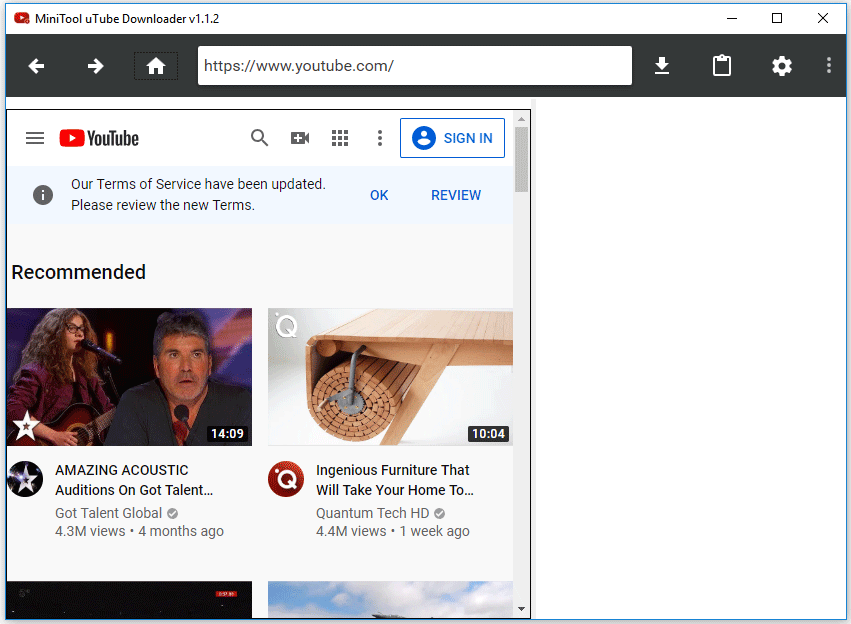
Étape 2: Recherchez la vidéo YouTube que vous souhaitez enregistrer sur votre ordinateur.
Vous pouvez rechercher la vidéo à regarder plus tard dans ce convertisseur YouTube directement et cliquer sur cette vidéo.
Ou Allez au site YouTube et recherchez des vidéos. Si vous choisissez la deuxième méthode, vous devez:
- Faire un clic droit sur la miniature de la vidéo sur YouTube, puis choisir Copier l’adresse du lien.
- Aller à la page d’accueil de MiniTool uTube Downloader. Collez le lien de la vidéo dans la case située en haut de la page.
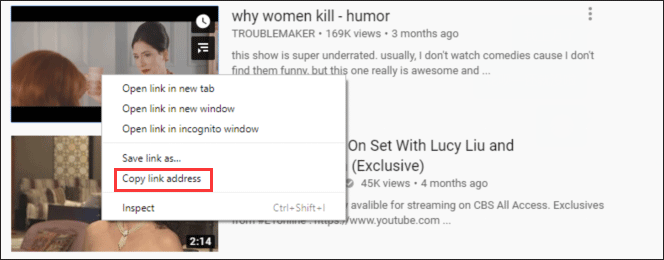
Étape 3: Téléchargez la vidéo en cliquant sur le bouton Télécharger en haut de la page.
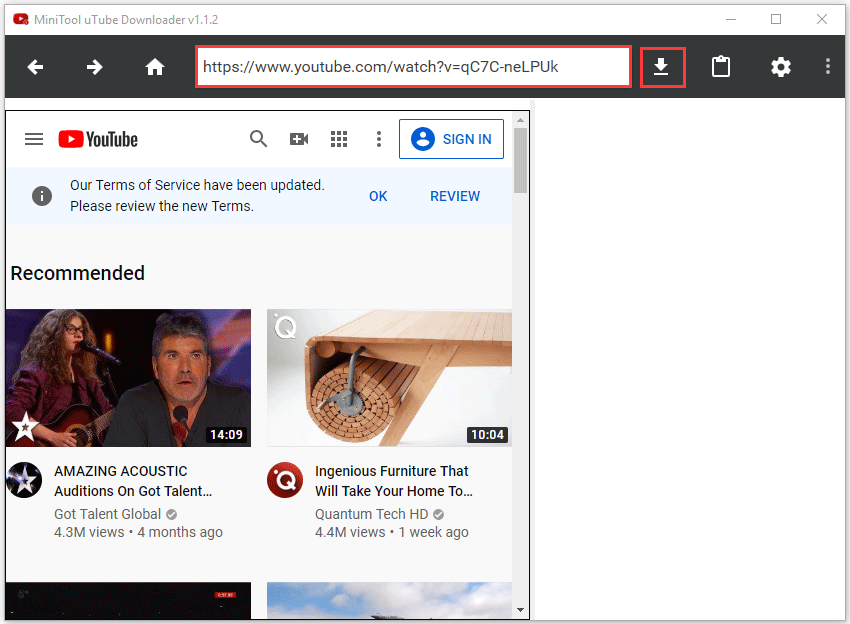
Étape 4: Enregistrez la vidéo YouTube vers votre ordinateur.
- Choisissez le format de la vidéo. MiniTool uTube Downloader peut vous aider à enregistrer les vidéos YouTube en MP4, MP3, WAV et WebM.
- Si vous avez besoin des sous-titres, gardez la case Sous-titres cochée. Cela ne coûte rien.
- Cliquez sur le bouton TÉLÉCHARGER au bas de la page actuelle pour enregistrer cette vidéo.
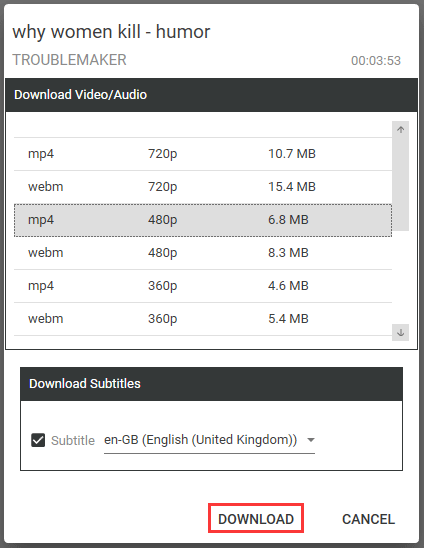
Maintenant, la vidéo doit se trouver dans le dossier sélectionné sur votre ordinateur et vous pouvez le vérifier en cliquant sur le bouton Naviguer vers le fichier dans le coin supérieur droit.
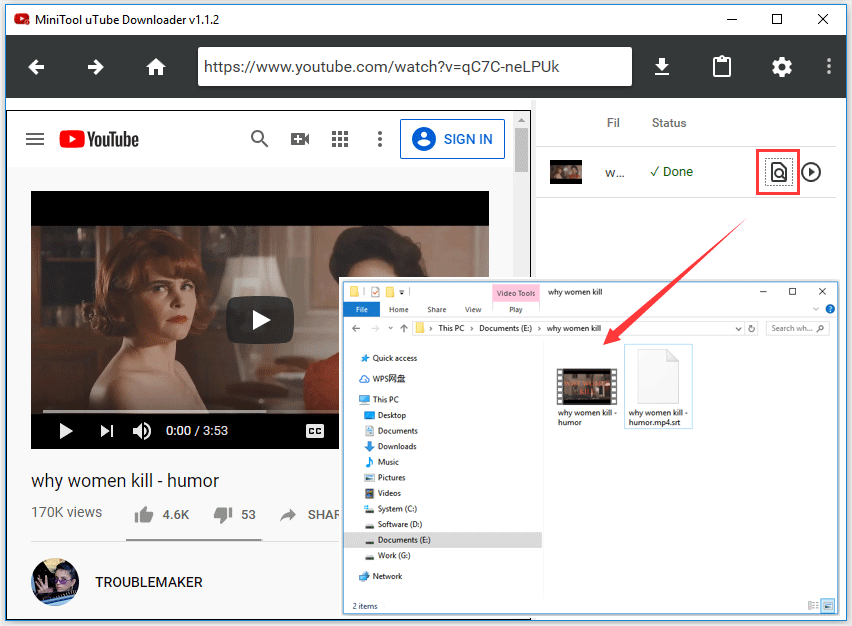
Pour la voir maintenant, cliquez sur le bouton Lecture à côté du bouton Naviguer vers le fichier.
Le tutoriel sur comment enregistrer des vidéos depuis YouTube via MiniTool uTube Downloader touche à sa fin. Avez-vous réussi à enregistrer des vidéos de YouTube vers votre ordinateur?
MiniTool uTube Downloader peut non seulement vous aider à enregistrer les vidéos YouTube, mais aussi à saisir le fantastique BGM des vidéos YouTube. La conversion des vidéos YouTube en MP3 est offerte dans Convertir YouTube en MP3 gratuitement en quelques secondes.
2. KeepVid
KeepVid est l’un des téléchargeurs de vidéos en ligne. Il peut vous aider à récupérer les vidéos depuis YouTube, Dailymotion, Metacafe et Vimeo.
Comme MiniTool uTube Downloader, KeepVid est gratuit. Mais ce dernier ne peut pas aider à convertir les vidéos YouTube en MP3, donc vous devriez envisager d’utiliser le premier pour compléter la conversion.
Voyons comment utiliser le téléchargeur YouTube en ligne pour enregistrer les vidéos de YouTube vers l’ordinateur.
Étape 1: Copiez l’URL de la vidéo à regarder hors ligne, puis allez sur www.keepvid.to/3.
Étape 2: Collez l’URL dans la barre située en haut de la page de KeepVid.com, puis cliquez sur le bouton Télécharger maintenant.
Étape 3: Quelques secondes plus tard, la vidéo à enregistrer sera chargée. Sélectionnez le format de la vidéo, comme le format FLV, MP4, ou WebM.
Comment enregistrer des vidéos de YouTube vers un téléphone
Les téléphones deviennent de plus en plus importants dans notre vie quotidienne. Les téléphones modernes ont une grande capacité et vous pouvez y enregistrer de nombreuses vidéos YouTube. Une fois les vidéos enregistrées, vous pouvez les regarder sans vous soucier de vos données mobiles.
Les tutoriels sur l’enregistrement des vidéos YouTube vers Android et iOS diffèrent et je voudrais vous montrer comment enregistrer les vidéos vers les téléphones Android et iOS un par un.
Enregistrer des vidéos YouTube vers Android
Il existe plusieurs outils permettant d’enregistrer des vidéos YouTube vers votre téléphone Android. Ici, je recommande TubeMate.
TubeMate est une application Android populaire de téléchargement de vidéos YouTube. Avec elle, vous pouvez enregistrer des vidéos YouTube directement sur votre téléphone à une vitesse rapide et en haute qualité. De plus, cette application vous permet également de télécharger une vidéo directement en tant que fichier MP3, comme le fait MiniTool uTube Downloader.
Voici le tutoriel pour savoir comment enregistrer des vidéos de YouTube vers Android via TubeMate.
Étape 1: Téléchargez et installez TubeMate sur votre téléphone.
Remarque: Vous devez obtenir cette application depuis le site officiel car il existe de nombreux faux TubeMate infectés sur Google Play et sur Internet.
Étape 2: Lancez l’application TubeMate, puis recherchez les vidéos à enregistrer.
Pour trouver ces vidéos, vous pouvez directement taper le mot clé dans la barre de recherche de cette application. Vous pouvez également copier et coller l’URL des vidéos YouTube dans la barre de recherche.
Étape 3: Lorsque l’application charge la vidéo à enregistrer, vous devez appuyer sur la flèche verte de téléchargement pour l’enregistrer sur votre téléphone.
Étape 4: Sélectionnez la qualité de vidéo souhaitée sur la nouvelle interface, puis appuyez sur le bouton Télécharger. Après avoir cliqué, les vidéos téléchargées seront stockées sur vos téléphones.
Enregistrer des vidéos YouTube vers iOS
Comment télécharger des vidéos YouTube sur l’iPhone? Le processus d’enregistrement des vidéos YouTube vers les périphériques iOS est un peu complexe. Mais le tutoriel suivant est aussi détaillé que possible.
Étape 1: Téléchargez et installez Documents by Readdle sur vos périphériques iOS. Si vous avez installé cette application, sautez cette étape.
En tant qu’utilisateur d’iPhone, vous connaissez sans doute Documents by Readdle. Il s’agit du meilleur gestionnaire de fichiers pour iPhone et iPad.
Comme nous le savons, Apple complique le téléchargement de fichiers vers l’iPhone ou l’iPad. Mais avec le gestionnaire de fichiers, ce problème peut être facilement résolu.
Pour l’obtenir, vous devez:
- Aller sur l’App Store, puis rechercher Documents by Readdle.
- Appuyer sur le bouton de téléchargement. Après le téléchargement, suivez les instructions à l’écran pour installer cette application.
Étape 2: Copiez le lien vidéo depuis YouTube.
Ouvrez l’application YouTube sur votre téléphone et recherchez la vidéo à enregistrer. Une fois que vous l’avez trouvée, lisez la vidéo, puis cliquez sur le bouton Partager sous la vidéo. Ensuite, dans l’interface de partage, cliquez sur le bouton Copier le lien.
Étape 3: Enregistrez la vidéo vers votre iPhone ou iPad.
- Ouvrez l’application Documents by Readdle. Si c’est la première fois que vous utilisez cette application, suivez les instructions à l’écran jusqu’à ce que vous accédiez à l’écran qui indique Documents en haut.
- Appuyez sur l’icône de la boussole bleue en bas de l’écran Documents. Cela ouvrira un navigateur Web.
- Allez sur Keepvid dans le navigateur, puis collez le lien de la vidéo copiée dans la barre de recherche.
- Appuyez sur le bouton Télécharger et KeepVid vous présentera le résultat de la recherche et vous proposera quelques options de téléchargement ci-dessous.
- Faites défiler l’écran vers le bas, puis cliquez sur Meilleur téléchargement ou Télécharger d’autres formats.
- Renommez la vidéo si vous le souhaitez et appuyez ensuite sur le bouton Bas.
Après la dernière étape, la vidéo YouTube sera stockée sur votre iPhone ou iPad.
Une astuce consiste à ajouter Documents by Readdle à votre application Fichiers, car cela vous permet d’accéder plus facilement à vos vidéos YouTube téléchargées.
Voici un tutoriel simple.
- Ouvrez l’application Fichiers sur l’écran d’accueil de votre iPhone ou iPad.
- Appuyez sur Parcourir en bas, puis sur Éditer dans le coin supérieur droit.
- Activez la case à cocher située à côté de Documents, puis appuyez sur le bouton Terminé.
Après ces quelques étapes, vous verrez que les vidéos téléchargées avec Documents by Readdle s’affichent dans l’application Fichiers.
Conclusion
Après avoir lu, avez-vous essayé d’utiliser les outils mentionnés, comme MiniTool uTube Downloader, pour enregistrer des vidéos depuis YouTube? Essayez et vous pourrez alors regarder les vidéos YouTube hors ligne lors d’un voyage ennuyeux.
Si vous avez des questions sur l’enregistrement des vidéos de YouTube vers l’ordinateur ou le téléphone, veuillez laisser un message dans la zone de commentaires suivante. Si vous avez des doutes lors de l’utilisation de MiniTool uTube Downloader, n’hésitez pas à nous contacter via [email protected]. Nous vous répondrons dans les plus brefs délais.

